
Cá nhân hóa kỷ niệm của bạn trong ứng dụng Ảnh trên máy Mac
Bạn có thể cá nhân hóa phim kỷ niệm của mình – ví dụ: chọn bài hát mới, chỉnh sửa tiêu đề của kỷ niệm, thay đổi thời lượng và xóa ảnh.
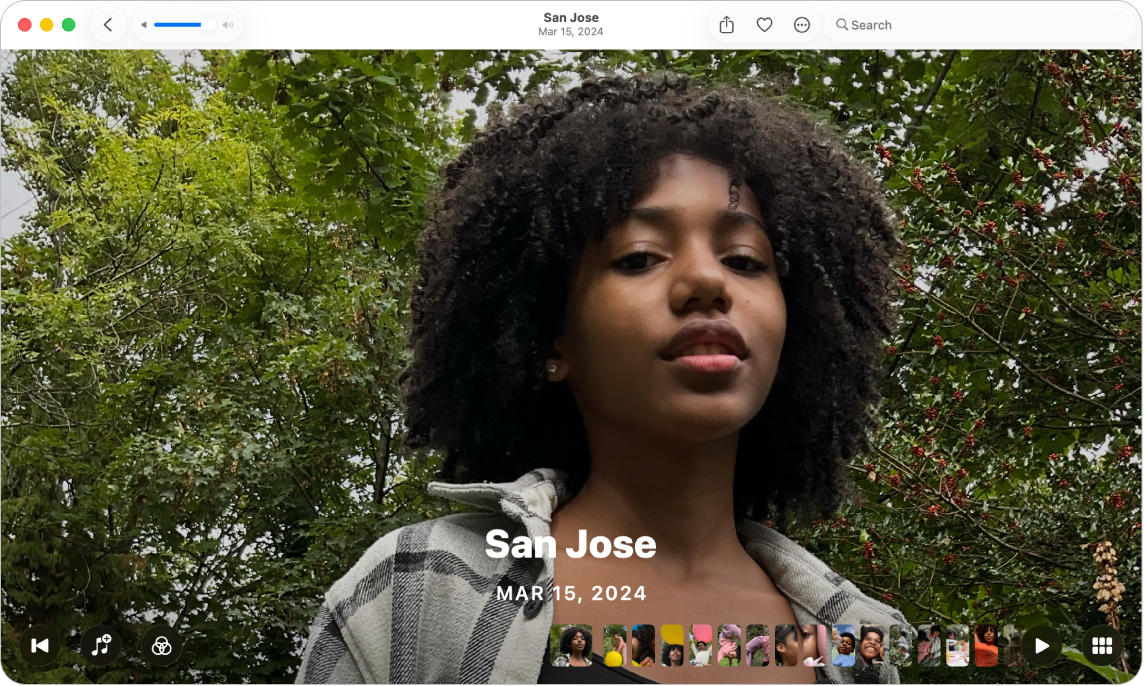
Thay đổi nhạc của kỷ niệm
Đi tới ứng dụng Ảnh
 trên máy Mac của bạn.
trên máy Mac của bạn.Bấm vào Bộ sưu tập trong thanh bên, sau đó bấm vào Kỷ niệm.
Bấm vào
 trên một kỷ niệm để phát, sau đó bấm vào
trên một kỷ niệm để phát, sau đó bấm vào  .
.Nếu bạn không thấy
 , hãy di chuyển con trỏ để các tùy chọn xuất hiện hoặc nhấn thanh Dấu cách.
, hãy di chuyển con trỏ để các tùy chọn xuất hiện hoặc nhấn thanh Dấu cách.Chọn bài hát hoặc nhạc nền từ thư viện nhạc của bạn, sau đó bấm vào OK.
Người đăng ký Apple Music có thể bấm vào Khám phá để tìm kiếm bài hát trong thư viện Apple Music.
Thay đổi giao diện kỷ niệm
Sử dụng giao diện kỷ niệm để áp dụng các điều chỉnh màu và phong cách nhất quán cho tất cả các ảnh trong kỷ niệm.
Đi tới ứng dụng Ảnh
 trên máy Mac của bạn.
trên máy Mac của bạn.Bấm vào Bộ sưu tập trong thanh bên, sau đó bấm vào Kỷ niệm.
Bấm vào
 trên một kỷ niệm để phát, sau đó bấm vào
trên một kỷ niệm để phát, sau đó bấm vào  .
. Nếu bạn không thấy
 , hãy di chuyển con trỏ để các tùy chọn xuất hiện hoặc nhấn thanh Dấu cách.
, hãy di chuyển con trỏ để các tùy chọn xuất hiện hoặc nhấn thanh Dấu cách.Chọn một giao diện kỷ niệm, sau đó bấm vào OK.
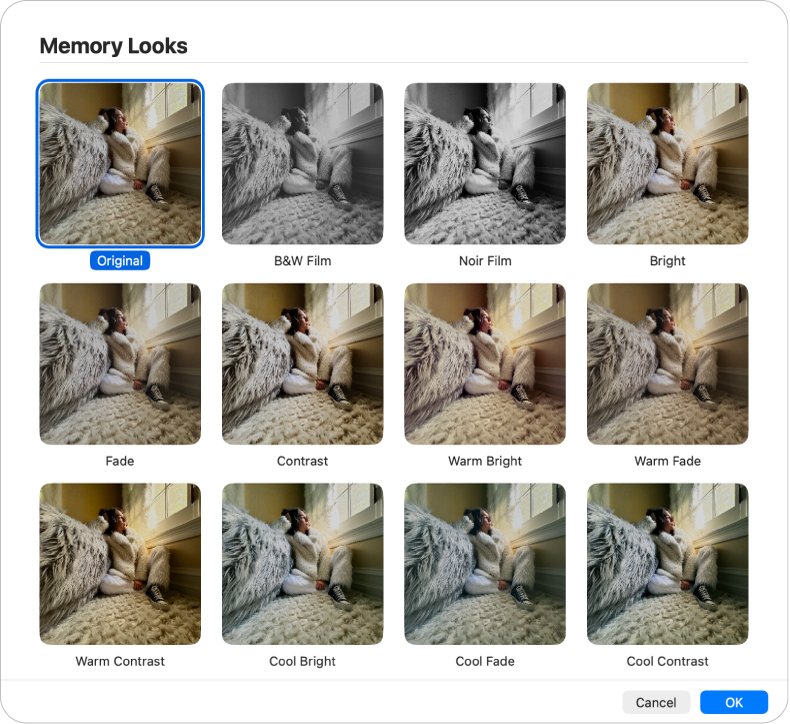
Sửa phụ đề và tiêu đề kỷ niệm
Đi tới ứng dụng Ảnh
 trên máy Mac của bạn.
trên máy Mac của bạn.Bấm vào Bộ sưu tập trong thanh bên, sau đó bấm vào Kỷ niệm.
Bấm vào
 trên một kỷ niệm để phát, sau đó bấm vào
trên một kỷ niệm để phát, sau đó bấm vào  trong thanh công cụ.
trong thanh công cụ.Chọn Sửa tiêu đề, nhập tiêu đề và phụ đề cho kỷ niệm, sau đó bấm vào Đổi tên.
Thay đổi độ dài của kỷ niệm
Tùy thuộc vào số lượng ảnh trong kỷ niệm, bạn có thể thay đổi độ dài của kỷ niệm thành ngắn, trung bình hoặc dài.
Đi tới ứng dụng Ảnh
 trên máy Mac của bạn.
trên máy Mac của bạn.Bấm vào Bộ sưu tập trong thanh bên, sau đó bấm vào Kỷ niệm.
Bấm vào
 trên một kỷ niệm để phát, sau đó bấm vào
trên một kỷ niệm để phát, sau đó bấm vào  trong thanh công cụ.
trong thanh công cụ.Chọn Ngắn, Trung bình hoặc Dài.
Chọn ảnh chính mới cho kỷ niệm
Bạn có thể chọn ảnh xuất hiện với tiêu đề kỷ niệm.
Đi tới ứng dụng Ảnh
 trên máy Mac của bạn.
trên máy Mac của bạn.Bấm vào Bộ sưu tập trong thanh bên, sau đó bấm vào Kỷ niệm.
Bấm vào
 trên một kỷ niệm để phát, sau đó bấm vào
trên một kỷ niệm để phát, sau đó bấm vào  .
.Nếu bạn không thấy
 , hãy di chuyển con trỏ để các tùy chọn xuất hiện hoặc nhấn thanh Dấu cách.
, hãy di chuyển con trỏ để các tùy chọn xuất hiện hoặc nhấn thanh Dấu cách.Giữ Control khi bấm vào ảnh mà bạn muốn đặt làm ảnh chính, sau đó chọn Đặt làm ảnh chính.
Thêm ảnh hoặc video vào kỷ niệm
Đi tới ứng dụng Ảnh
 trên máy Mac của bạn.
trên máy Mac của bạn.Bấm vào Bộ sưu tập trong thanh bên, sau đó bấm vào Kỷ niệm.
Bấm vào
 trên một kỷ niệm để phát, sau đó bấm vào
trên một kỷ niệm để phát, sau đó bấm vào  .
.Nếu bạn không thấy
 , hãy di chuyển con trỏ để các tùy chọn xuất hiện hoặc nhấn thanh Dấu cách.
, hãy di chuyển con trỏ để các tùy chọn xuất hiện hoặc nhấn thanh Dấu cách.Bấm vào
 . (Có thể bạn cần phải cuộn xuống).
. (Có thể bạn cần phải cuộn xuống).Chọn bất kỳ ảnh hoặc video nào mà bạn muốn thêm, sau đó bấm vào Xong.
Thay đổi thứ tự của ảnh hoặc video trong kỷ niệm
Đi tới ứng dụng Ảnh
 trên máy Mac của bạn.
trên máy Mac của bạn.Bấm vào Bộ sưu tập trong thanh bên, sau đó bấm vào Kỷ niệm.
Bấm vào
 trên một kỷ niệm để phát, sau đó bấm vào
trên một kỷ niệm để phát, sau đó bấm vào  .
.Nếu bạn không thấy
 , hãy di chuyển con trỏ để các tùy chọn xuất hiện hoặc nhấn thanh Dấu cách.
, hãy di chuyển con trỏ để các tùy chọn xuất hiện hoặc nhấn thanh Dấu cách.Chọn các ảnh mà bạn muốn di chuyển, sau đó kéo đến vị trí mới.
Xóa kỷ niệm
Bạn có thể xóa kỷ niệm mà mình không còn muốn nữa. Các ảnh vẫn còn trong thư viện của bạn; chỉ có kỷ niệm bị xóa.
Đi tới ứng dụng Ảnh
 trên máy Mac của bạn.
trên máy Mac của bạn.Bấm vào Bộ sưu tập trong thanh bên, sau đó bấm vào Kỷ niệm.
Giữ Control khi bấm vào một kỷ niệm, chọn Xóa kỷ niệm, sau đó bấm vào Xóa kỷ niệm.